
|
КИРОВСКИЙ МЕХАНИКО-ТЕХНОЛОГИЧЕСКИЙ ТЕХНИКУМ МОЛОЧНОЙ ПРОМЫШЛЕННОСТИ |
Лаборатория № 31
|
ИНСТРУКЦИОННАЯ КАРТА НА ВЫПОЛНЕНИЕ ПРАКТИЧЕСКОЙ РАБОТЫ № 34-38
ПО ДИСЦИПЛИНЕ: Информатика СПЕЦИАЛЬНОСТЬ: «0606»
ТЕМА: БАЗА ДАННЫХ (БД) ACCESS.
НАИМЕНОВАНИЕ РАБОТЫ: Структурирование БД, ввод данных, корректировка структуры БД и данных. Фильтры. Запросы. Формы. Отчеты.
ЦЕЛЬ:
1) Осознать принцип функционирования системы ACCESS
2) Освоить приемы диалогового режима с разного вида окнами в программе ACCESS
3) Научиться создавать структуру БД в режиме КОНСТРУКТОР: задавать имена и типы полей; задавать первичное ключевое поле (ключевой ключ);
4) Научиться вводить и корректировать данные в БД
5) Научиться изменять конструкцию (структуру) существующей БД: вводить/удалять поля, переименовывать поля и тип полей, менять местами поля;
6) Исследовать способы и виды сортировок в БД
7) Исследовать возможности режима ЗАПРОС, осознать влияние данного режима на работу с данными БД.
8) Спроецировать применение БД в деятельности специалиста страхового дела
9) Формировать навыки самостоятельной работы при исследовании возможностей программы и выполнении задания
10) Сравнить возможности работы режимов КОНСТРУКТОР и МАСТЕР
УМЕНИЯ И НАВЫКИ:
|
1. работа с диалоговыми окнами 2. работа в режимах КОНСТРУКТОР и МАСТЕР |
3. работа с клавиатурой, мышкой 4. работа с ЗАПРОСОМ, ФИЛЬТРОМ, ФОРМОЙ, ОТЧЕТОМ |
ОБОРУДОВАНИЕ: инструкционная карта, ПК - Pentium, программа ACCESS
ТЕХНИКА БЕЗОПАСНОСТИ:
|
ЗАПРЕЩАЕТСЯ: · трогать разъемы соединительных кабелей, · включать и выключать аппаратуру без указания преподавателя, стороне монитора, · класть дискеты, книги, тетради, ручки и т.п. на клавиатуру и монитор · прикасаться к экрану и тыльной |
САНИТАРНЫЕ НОРМЫ: · в случае возникновения у работающего зрительного дискомфорта и других неблагоприятных ощущений целесообразно выполнять комплекс упражнений для глаз и туловища · при продолжительности работы 1,5 – 2 часа делать перерыв 10 мин. через каждый час; |
|
1. при появлении запаха гари немедленно прекратить работу, закрыть все программы, отключить питание ПК и сообщить об этом преподавателю 2. Не пытайтесь самостоятельно устранять неисправности в работе аппаратуры Вы отвечаете за сохранность рабочего места |
|
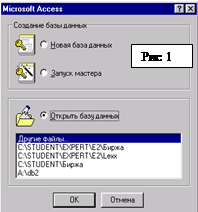 ПЛАН РАБОТЫ:
ПЛАН РАБОТЫ:
1. Ответьте на вопросы входного контроля
2. Запустите программу ACCESS.
3. Исследуйте способы открытия документа в ACCESS
4. Изучите вид рабочего окна редактора, определить, в чем отличие и сходство с ранее изученными приложениями: WORD и EXCEL.
5. Создайте новую БД в режиме КОНСТРУКТОР.
6. Заполните БД данными
7. Откорректируйте структуру БД
8. Сформируйте запросы и выполните действия по запросам
9. Исследуйте возможности работы с режимом ОТЧЕТЫ. Сформируйте отчет по своей БД
10. Исследуйте режим работы ФОРМЫ. Создайте форму для своей БД.
11. Выполните контрольное задание.
ХОД РАБОТЫ:
ВХОДНОЙ КОНТРОЛЬ:
1. Как Вы понимаете понятие «База Данных»
2. К какому виду БД относится табличная БД?
3. В базе данных принято называть столбец - …, а строку - …
4. Каждое … должно иметь уникальное имя, тип вводимых данных, ширину.
5. Какие типы данных, из перечисленных, существуют в БД: текстовое , OLE, МЕМО, финансовое, Дата/время, процентное, числовое, денежное, общее, логическое, счетчик, дробное
6. с помощью каких объектов БД можно выполнить следующие действия:
а) подготовить данные к печати
б) ввести и откорректировать данные
в) произвести выборку данных согласно условию выбора
г) облегчить (упростить) ввод данных
7. Приведите примеры БД, применяемые в жизнедеятельности человека.
АЛГОРИТМ РАБОТЫ
1)
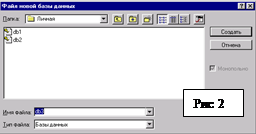 Откройте программу, выполнив команды
Откройте программу, выполнив команды
2) ПУСК – ПРОГРАММЫ – ACCESS (дождитесь запуска приложения)
3) На экране появится диалоговое окно (рис 1)
4) Выберите режим Новая база данных. Нажмите на кнопку ОК данного окна или на клавишу ENTER на клавиатуре.
5) В новом появившемся окне введите имя базы данных Студент и нажмите на ENTER на клавиатуре или кнопку СОЗДАТЬ в данном окне.
Обратите внимание, на то в какую папку ваша база данных будет сохранена
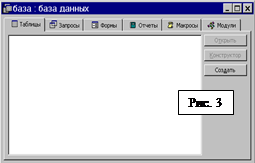
После выполнения данной команды, на экране появиться новое диалоговое окно (рис.3)
(автоматически программа открывается в режиме ТАБЛИЦЫ).
Обратите внимание, что при работе в данном диалоговом окне создаются ЗАПРОСЫ, ФОРМЫ, ОТЧЕТЫ и т.д.
 (Кнопки ОТКРЫТЬ и КОНСТРУКТОР
бледно-серого цвета - это значит они неактивны)
(Кнопки ОТКРЫТЬ и КОНСТРУКТОР
бледно-серого цвета - это значит они неактивны)
6. В данном окне (РИС 3) выполните команду СОЗДАТЬ.
Откроется новое диалоговое окно, в котором необходимо выбрать режим КОНСТРУКТОР (рис.4)
Для его подтверждения нажать на кнопку ОК или выполнить двойной щелчок на команде КОНСТРУКТОР.
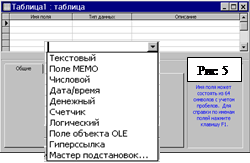 7. На экране
появиться новое диалоговое окно, в котором представлена таблица структуры вашей
будущей БД. (См. рис. 5)
7. На экране
появиться новое диалоговое окно, в котором представлена таблица структуры вашей
будущей БД. (См. рис. 5)
В данной таблице вы вводите
· имя поля (столбца будущей БД)
· тип данных (определяется вид данных, вводимых в то или иное поле)
· краткое описание поля (не обязательно заполнять)
Щелкнет левой клавишей по полю тип данных. При этом в правой части данной ячейки появиться появится черный треугольник. Щелкнув по нему, вы получите список ТИПА ДАННЫХ (см рис). Название практически говорит само за себя. Следует указать, что ТЕКСТОВЫЙ тип данных предполагает ввод текста размером до 255 символов, а тип МЕМО позволяет ввести данные неограниченного размера. ЛОГИЧЕСКИЙ позволяет вводить данные, требующие однозначного ответа – например - да или нет.
Составьте базу данных, согласно следующим предлагаемым полям:
 -
Фамилия
-
Фамилия
- Имя
- Отчество
- пол
- дата рождения
- дата поступления
- специальность
- адрес прописки
- дата окончания
- номер диплома
Следует обязательно указать ключевое поле – это поле, которое однозначно идентифицирует каждую запись в таблице (БД). Самым распространенным ключевым полем является номер сотрудника или номер записи в БД, тогда тип данных полей должен быть СЧЕТЧИК.
Если вы не указали такое поле, то при закрытии данного окна появиться запрос системы на установку такого поля. Ваша задача – подтвердить данную установку и программа автоматически введет новое поле с типом данных СЧЕТЧИК, и присваивает ему имя СЧЕТЧИК рядом с которым появиться значок в виде ключика.
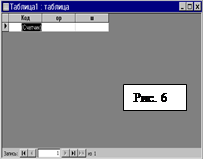 8. После заполнения
структуры базы, закройте данное окно - щелкните клавишей мышки по пиктограмме
8. После заполнения
структуры базы, закройте данное окно - щелкните клавишей мышки по пиктограмме ![]() , расположенной в зоне
заголовка данного окна ТАБЛИЦА. При этом появляется окно с запросом:
«…Сохранить изменения…». Отвечаем ДА. Во вновь появившемся окне присваиваем
своей таблице имя - СПИСОК. И нажимаем ОК.
, расположенной в зоне
заголовка данного окна ТАБЛИЦА. При этом появляется окно с запросом:
«…Сохранить изменения…». Отвечаем ДА. Во вновь появившемся окне присваиваем
своей таблице имя - СПИСОК. И нажимаем ОК.
9. На экране вновь появляется окно рисунка 3. (Теперь кнопки ОТКРЫТЬ и КОНСТРУКТОР стали активными – выделены ярким цветом).
Нажмите на кнопку ОТКРЫТЬ. Вы откроете созданную базу данных.
10. На экране появляется окно ТАБЛИЦА (рис 6).
Это табличная форма вашей базы данных, которую надо заполнить.
УПРАЖНЕНИЕ: Введите 10 записей, согласно созданной форме. Для перемещения по ячейкам используйте клавишу ТАВ или воспользуйтесь мышкой.
? Как в этом окне можно перемещаться по записям?
Закончив ввод данных, работу покажите преподавателю.
Закройте базу данных, щелкнув по пиктограмме в виде крестика, расположенного в зоне заголовка данного окна. (При этом вы выйдите в окно рис. 3)
11. КОРРЕКТИРОВКА СТРУКТУРЫ БД.
Иногда требуется изменить структуру БД: удалить или добавить поле, переименовать поле.
Для этого удобнее использовать следующий способ:
· Откройте базу данных
· Установите курсор мыши на название столбца, перед которым вы хотите добавить новый столбец (новое поле)
· Щелкните правой клавишей мыши и в появившемся контекстном меню выберите команду Добавить столбец
·
 Новый столбец будет иметь имя ПОЛЕ 1. Чтобы переименовать его,
следует на названии щелкнуть правой клавишей мыши и выбрать команду Переименовать
столбец.
Новый столбец будет иметь имя ПОЛЕ 1. Чтобы переименовать его,
следует на названии щелкнуть правой клавишей мыши и выбрать команду Переименовать
столбец.
· Теперь следует изменить структуру БД. Для этого вернемся в режим КОНСТРУКТОР, щелкнув левой клавишей по пиктограмме (рис. 7).
· Установите тип данных в новом поле и закройте структуру, сохранив изменения.
· Удаление столбцов из БД происходит аналогично.
ПОМНИТЕ! При удалении поля происходит потеря занесенных в него данных, в структуре БД, ACCESS предупреждает об этом!
12. Самостоятельная работа.
· Добавьте в существующую БД поле под именем РОДСТВО
·
 Измените структуру БД, установив, в режиме КОНСТРУКТОР тип данных
нового поля.
Измените структуру БД, установив, в режиме КОНСТРУКТОР тип данных
нового поля.
· Внесите данные в новое поле
13. БЫСТРЫЕ СОРТИРОВКИ:
Любую базу данных можно отсортировать
- По возрастанию/убыванию (если числовое поле)
- В алфавитном порядке (если текстовое поле)
УПРАЖНЕНИЕ: выполните сортировку по полю: год рождения по возрастанию, по фамилии по убыванию:
Для этого:
- Установите курсор в нужное поле
- Щелкните по пиктограмме – рис 8 или выполните команду ЗАПИСЬ – СОРТИРОВКА
? Как вы считаете, можно ли выполнять сортировку по 2 и более полям одновременно? Ответ обоснуйте.
14. РАБОТА С ФИЛЬТРОМ
УПРАЖНЕНИЕ: для военкомата выбрать из базы данных поименно всех юношей, родившихся не ранее 1982 года.
Для этого:
- Выполним команду ЗАПИСИ – ФИЛЬТР – РАСШИРЕННЫЙ ФИЛЬТР
- В появившемся окне - РИС 9 укажите поле и условие отбора записей
ПОЛЕ можно выбрать двумя способами:
· через окно 1 (РИС 9) – двойной щелчок ЛКМ по нужному полю – имя выбранного Вами поля появиться в окне 2 РИС. 9,
·
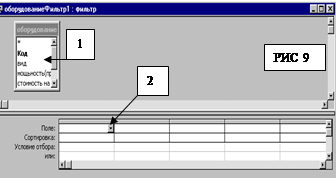 через окно 2 (РИС 9 – щелкнуть ЛКМ по
треугольнику и в появившемся списке выбрать имя нужного поля, щелкнув по нему
ЛКМ)
через окно 2 (РИС 9 – щелкнуть ЛКМ по
треугольнику и в появившемся списке выбрать имя нужного поля, щелкнув по нему
ЛКМ)
В НАШЕМ СЛУЧАЕ ПЕРВОЕ ПОЛЕ –
ПОЛ – условие отбора М
ВТОРОЕ ПОЛЕ –
ДАТА РОЖДЕНИЯ – условие отбора - > = 1982
(Если необходимо отсортировать выбранные записи, то при работе с полем укажите вид сортировки – СМ. РИС 9).
 Для того, чтобы
машина выполнила фильтрацию данных, нажмите на пиктограмму – РИС 10-,
расположенную в панели пиктограмм.
Для того, чтобы
машина выполнила фильтрацию данных, нажмите на пиктограмму – РИС 10-,
расположенную в панели пиктограмм.
На экране появятся отфильтрованные данные в виде таблицы.
? Достаточно ли информации вы получили при фильтрации? Если «нет», подумайте какие действия необходимо выполнить и выполните их.
Результат фильтрации покажите преподавателю. (Сформированную таблицу сохранять не надо)
15. РАБОТА В РЕЖИМЕ ЗАПРОСОВ.
ЗАПРОС – это производная таблица, которая содержит те же элементы, что и основная таблица БД.
УПРАЖНЕНИЕ: для военкомата выбрать из базы данных поименно всех юношей, родившихся не ранее 1982 года (поле ПОЛ не должно выводиться на экран)
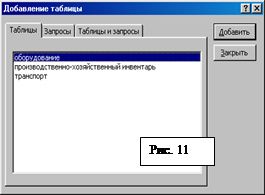 Для создания ЗАПРОСА
необходимо:
Для создания ЗАПРОСА
необходимо:
· Закрыть табличную форму БД
· Вы выйдите в окно – РИС 3
· Перейдите на вкладку ЗАПРОС
· Нажмите на командную кнопку СОЗДАТЬ
· Перед вами откроется окно – РИС 4, в котором выберите режим – КОНСТРУКТОР
· На экране появится окно (Рис 9) и дополнительно окно «Добавление таблицы» (Рис. 11), в котором необходимо выбрать таблицу под именем СПИСОК по вкладке ТАБЛИЦА и нажать на кнопку ДОБАВИТЬ (структура таблицы появиться в окне РИС. 9 – это окно под номером 1), после этого нажать на кнопку ЗАКРЫТЬ в окне РИС. 11
· Формирование ЗАПРОСА в окне РИС. 9 ведется АНАЛОГИЧНО созданию ФИЛЬТРА
 Для того, чтобы
машина выполнила запрос данных, нажмите на пиктограмму – РИС 12-, расположенную
в панели пиктограмм.
Для того, чтобы
машина выполнила запрос данных, нажмите на пиктограмму – РИС 12-, расположенную
в панели пиктограмм.
· На экране появятся отсортированные данные в виде таблицы, которую необходимо сохранить под уникальным именем
Результат сортировки покажите преподавателю
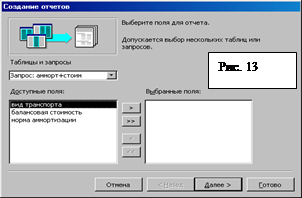 16.
РАБОТА В РЕЖИМЕ ОТЧЕТ.
16.
РАБОТА В РЕЖИМЕ ОТЧЕТ.
Отчет – это печатная форма, создаваемая на основе таблицы или запроса, в которую вы можете включить либо все поля табличной формы, либо выборочно.
УПРАЖНЕНИЕ: Сформируйте отчеты:
А) по базе данных «студент», включив в него поля: ФИО, ДАТА ПОСТУПЛЕНИЯ, СПЕЦИАЛЬНОСТЬ.
Б) по запросу, включив все поля.
Для создания ОТЧЕТА необходимо:
· В окне РИС 3 перейти на вкладку ОТЧЕТЫ
· Создать отчет в режиме МАСТЕР
При этом вы начнете работу с окном РИС. 13. Следуйте рекомендациям в последующих диалоговых окнах, нажимая последовательно на кнопку ДАЛЕЕ (до тех пор пока она будет активной).
· Сформированные отчеты сохраните под уникальным именем. Работу покажите преподавателю.
17. РАБОТА В РЕЖИМЕ ФОРМЫ.
Форма – это более наглядное, красочное представление БД, в котором размещаются элементы управления для ввода, отображения и изменения данных в полях.
УПРАЖНЕНИЕ: Создайте формы по таблице СПИСОК и по ЗАПРОСУ
Для создания ФОРМЫ Вам необходимо:
· В окне РИС. 3 перейти на вкладку ФОРМЫ
· Создать ФОРМЫ в режиме МАСТЕР.
При этом вы начнете работу с окном, аналогичным окну РИС. 13. Следуйте рекомендациям в последующих диалоговых окнах.
· Созданные формы сохраните под уникальным именем. Работу покажите преподавателю.
18. КОНТРОЛЬНОЕ ЗАДАНИЕ.
По базе данных СТУДЕНТ выполните упражнения:
№ 1. Работа с новой таблицей в БД
Создайте в БД СТУДЕНТ новую таблицу под именем ЛИЧНЫЕ ДАННЫЕ, включив в нее предложенные в приложении поля
|
Фамилия |
Имя |
Отчество |
Номер приказа |
специальность |
Стипендия |
Бюджет/внебюджет |
Социальная стипендия |
|
Иванова |
Ирина |
Павловна |
1205 |
0201 |
Бюджет |
||
|
Разумов |
Иван |
Геннадьевич |
1350 |
0606 |
Бюджет |
||
|
Симонова |
Елена |
Витальевна |
1353 |
0608 |
бюджет |
||
|
Лазарев |
Игорь |
Алексеевич |
1108 |
0601 |
внебюджет |
||
|
Липатов |
Алексей |
Федорович |
850 |
0608 |
внебюджет |
||
|
Шамова |
Светлана |
Игоревна |
400 |
0201 |
бюджет |
||
|
Яворова |
Яна |
Ивановна |
460 |
0606 |
бюджет |
||
|
Мокрецов |
Семен |
Павлович |
1000 |
0201 |
бюджет |
||
|
Иванов |
Сергей |
Юрьевич |
1300 |
2710 |
внебюджет |
||
|
Петрова |
Инна |
Геннадьевна |
900 |
0606 |
бюджет |
||
|
Лазарева |
Ирина |
Семеновна |
1250 |
0606 |
бюджет |
||
|
Черезова |
Елена |
Витальевна |
1100 |
0608 |
внебюджет |
||
|
Кузнецов |
Степан |
Иванович |
1500 |
0201 |
бюджет |
||
|
Черепанова |
Светлана |
Юрьевна |
1562 |
0201 |
бюджет |
№ 2. Сформируйте ЗАПРОСЫ: Каждый запрос сохраните под своим уникальным именем (указано в скобках).
а) выбрать из таблицы СПИСОК всех студентов, поступивших в 1999 году на специальность ЮРИСТ, указав только фамилию (Юрист)
б) выбрать из таблицы СПИСОК всех девушек, окончивших техникум в 1998 году по специальности страховое дело, указав ФИО (Страховое дело)
г) выбрать из таблицы ЛИЧНЫЕ ДАННЫЕ всех студентов, получающих стипендию, по специальности 0201,но не имеющих социальную стипендию, указав ФИО (Стипендия 0201)
д) выбрать из таблицы ЛИЧНЫЕ ДАННЫЕ всех студентов бюджетных групп с номерам приказов не менее 1000 и не более 1500, имеющих стипендию, указав в запросе специальность и фамилию (Номер приказа)
е) выбрать из таблицы ЛИЧНЫЕ ДАННЫЕ всех студентов бюджет групп получающих социальную стипендию, но не получающих обычную стипендию по специальности 0606, указав в запросе ФИО СТУДЕНТОВ. (Стипендия 0606)
Ж) выбрать по двум таблицам: СПИСОК и ЛИЧНЫЕ ДАННЫЕ студентов поступивших не ранее 1998 года, учащихся на бюджетной основе и не получающих обычную стипендию, указав Фамилию и код специальности студентов (Общий)
№ 3. Сформируйте ОТЧЕТЫ: Каждый отчет сохранить под уникальным именем
а) по таблице ЛИЧНЫЕ ДАННЫЕ, с указанием полей: Фамилия, Номер приказа, специальность, Бюджет/внебюджет
б) по запросу Стипендия 0201, с указанием всех полей запроса
в) по запросу Номер приказа, с указанием полей: Фамилия, Имя, номер приказа, стипендия, бюджет/внебюджет
19. ВЫХОДНОЙ КОНТРОЛЬ.
1. Назовите все способы перемещения по записям БД
2. В чем отличие типа данных МЕМО от ТЕКСТОВОГО типа данных?
3. Можно ли в ходе работы с БД изменить имя поля? Почему? Какие действия вы при этом будете выполнять
4. В чем сходство и отличие работы в режимах ЗАПРОС и ФИЛЬТР?
5. Какую роль в работе с БД играют ЗАПРОСы и ФИЛЬТРы?
6. примером иерархической базы данных является:
а) каталог файлов, хранимых на диске; в) электронная таблица
б) страницы классного журнала г) расписание поездов
7. предположим, что некоторая база данных содержит поля ФАМИЛИЯ, ГОД РОЖДЕНИЯ, ДОХОД. При поиске по условию: ГОД РОЖДЕНИЯ> 1958 и ДОХОД <3500 будут найдены лица:
а) имеющие доход не менее 3500 и старше тех, кто родился в 1958 году
б) имеющие доход менее 3500 и тех, кто родился в 1958 году и позже
в) имеющие доход менее 3500 и родившихся в 1959 году и позже
д) имеющие доход менее 3500 и тех, кто родился в 1958 году
е) имеющие доход менее 3500 и родившихся в 1958 году и позже
8. предположим, что некоторая БД описывается следующим перечнем записей:
|
Иванов |
1956 |
2400 |
|
Сидоров |
1957 |
5300 |
|
Петров |
1956 |
3600 |
|
Козлов |
1952 |
1200 |
Какие из записей этой БД поменяются местами при сортировке по возрастанию, произведенную:
I. по первому полю
а) 3 и 4 б) 1 и 3 в) 1 и 4 г) 2 и 3 д) 2 и 4
II. по второму полю
а) 3 и 4 б) 1 и в) 1 и 4 г) 2 и 3 д) 2 и 4
9. если в выше предложенной (задание №8) базе данных выполнить сортировку по возрастанию, произведенную по третьему полю, то какая запись не изменит местоположение:
а) 3 и 4 б) 2 и 4 в) только третья г) только четвертая д) все
АНАЛИЗ СВОЕЙ РАБОТЫ (РЕФЛЕКСИЯ):
Допишите предложения:
1. сегодня на занятии я достиг(ла)/ не достиг(ла) своей индивидуальной цели, потому что …
2. сегодня на занятии я освоила приемы работы с БД благодаря ….
3. Я оценил (а) удобство использования БД в деятельности человека, благодаря …
ДОМАШНЕЕ ЗАДАНИЕ:
Шафрин Ю. «Информационные технологии», Гл. 14, п 14.1 – 14.2 (14.2.1-14.2.2), п 14.4.
Разработать профессиональную БД для юридических лиц
Ответить (письменно) на вопросы:
1. Виды баз данных и их краткие характеристики.
2. Какие элементы можно выделить в базе данных и каковы их функции?
3. в чем основное назначение баз данных?
Скачано с www.znanio.ru
Материалы на данной страницы взяты из открытых источников либо размещены пользователем в соответствии с договором-офертой сайта. Вы можете сообщить о нарушении.